Introduction
Dans le monde numérique rapide d'aujourd'hui, la technologie évolue à un rythme sans précédent. Des smartphones et des objets connectés à l'intelligence artificielle et à la blockchain, de nouvelles technologies émergent constamment et transforment notre façon de vivre, de travailler et d'interagir les uns avec les autres. En conséquence, il est devenu crucial pour les entreprises et les individus de se tenir au courant des dernières tendances et innovations technologiques. Dans cet article, nous explorerons certaines des technologies les plus excitantes et impactantes du moment, et examinerons comment elles changent le paysage technologique. Nous discuterons également des avantages et des défis potentiels de ces technologies, et de la façon dont elles pourraient façonner notre avenir. Alors attachez vos ceintures et préparez-vous pour un voyage fascinant dans le monde de la technologie.
Jetpack Compose
Jetpack Compose est une technologie révolutionnaire qui a transformé la façon dont les interfaces utilisateur sont écrites sur Android. En exploitant la puissance de Kotlin, les développeurs peuvent maintenant utiliser un nouveau paradigme déclaratif pour écrire des mises en page d'interface utilisateur avec des widgets appelés composables. Dans cet article, nous nous plongerons dans le concept de fonctions composables et la façon dont elles sont utilisées pour créer des interfaces utilisateur, tout en explorant le changement de paradigme qui s'est produit dans le monde du développement d'interfaces utilisateur Android. Nous nous concentrerons sur l'importance de la composition par rapport à l'héritage, et sur la façon dont cette approche conduit à une plus grande flexibilité dans la définition des interfaces utilisateur. De plus, nous examinerons le flux unidirectionnel des données au sein des interfaces utilisateur et le concept de recomposition. À la fin de cet article, vous aurez une compréhension claire des avantages apportés par ces nouveaux concepts et de la façon dont ils peuvent vous aider à créer de meilleures interfaces utilisateur sur Android. Alors plongeons-nous dans le monde de Jetpack Compose.
Compose offre aux développeurs une nouvelle façon de créer des interfaces utilisateur sur Android en définissant et appelant des fonctions composables. Ces fonctions sont annotées avec l'annotation @Composable et représentent des widgets à l'écran. Le plugin compilateur Compose, qui fonctionne avec le compilateur Kotlin, garantit que les fonctions composables peuvent être créées et utilisées.
@Composable
fun FriendlyMessage(name: String) {
Text(text = "Greetings $name!")
}
Par exemple, une fonction composable qui affiche un message de salutation peut ressembler à l'exemple fourni. Il est important de noter que toute fonction annotée avec @Composable peut être rendue à l'écran, car elle émet des widgets d'interface utilisateur en fonction de leur définition.
Dans l'exemple, l'appel fonctionnel Text représente une fonction composable qui affiche du texte à l'écran. Compose fournit plusieurs fonctions composables, notamment Text, qui sont utilisées pour créer des interfaces utilisateur.
Lors de la définition d'une fonction composable, il y a quelques règles importantes à suivre, notamment en la marquant en tant que fonction régulière avec l'annotation @Composable, en définissant sa sortie d'interface utilisateur en fonction des données reçues via les paramètres d'entrée, et en la nommant comme un nom ou un nom précédé d'un adjectif suggestif.
En comprenant le concept de fonctions composable, nous pouvons maintenant explorer le changement de paradigme que Compose apporte au développement d'interfaces utilisateur Android.
Le changement de paradigme
Avec l'introduction de Compose, une nouvelle approche déclarative du développement d'interfaces utilisateur sur Android a émergé, marquant un départ significatif du paradigme impératif traditionnel du système de vue.
Dans le paradigme impératif, les développeurs manipulent l'état interne des vues à l'aide de méthodes telles que setText() et setBackgroundResource(). Cette approche augmente la probabilité de bugs et d'erreurs dans l'interface utilisateur, en particulier lorsque l'application devient plus complexe. De plus, l'utilisation de fichiers XML pour définir les mises en page d'interface utilisateur conduit à un couplage accru entre les composants et à une cohésion réduite en raison des différences de langage.
En revanche, Compose utilise un paradigme déclaratif qui se concentre sur la description de ce que l'interface utilisateur doit rendre à un moment donné, plutôt que sur la façon dont elle doit changer. Les interfaces utilisateur sont représentées sous forme d'arbre de composables, avec chaque composable passant des données à ses composables imbriqués. Lorsque les arguments d'entrée changent, Compose régénère l'ensemble de l'arbre de widgets à partir de zéro, éliminant ainsi la nécessité de mises à jour manuelles.
Les composables sont relativement sans état et n'exposent pas de méthodes getter et setter, permettant une plus grande flexibilité et une meilleure séparation entre l'interface utilisateur et la logique métier. Compose ne repose que sur les API Kotlin, ce qui augmente la cohésion et réduit le couplage.
Dans l'ensemble, le passage vers le paradigme déclaratif représente une amélioration significative par rapport à l'approche impérative du système de vue, permettant aux développeurs de construire des interfaces utilisateur plus flexibles et plus facilement maintenables.
Vers une composition dans le système de vue Android
Dans le système de vue Android, chaque vue hérite de fonctionnalités de la classe parente View. Bien que cela soit pratique pour réutiliser des fonctionnalités, cela peut devenir difficile à échelle et peu flexible lorsqu'on souhaite avoir plusieurs variations d'une même vue.
Par exemple, imaginez que vous vouliez qu'une vue Button affiche une image au lieu d'un texte. Dans le système de vue, vous auriez besoin de créer une hiérarchie d'héritage entièrement nouvelle. Mais que se passe-t-il si vous avez besoin d'un bouton qui prend en compte à la fois un TextView et un ImageView ? Cela serait extrêmement difficile et peu évolutif.
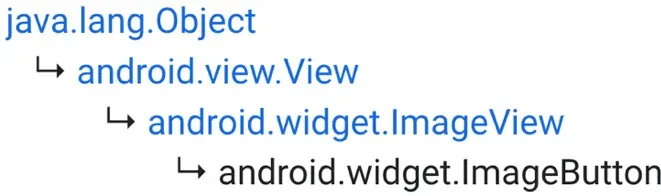
Pour résoudre ce problème, Compose privilégie la composition plutôt que l'héritage. Au lieu de se fier uniquement à l'héritage, Compose construit des interfaces utilisateur (UI) plus complexes en utilisant des éléments plus petits. Cela donne aux développeurs beaucoup plus de flexibilité dans la création d'interfaces utilisateur.
Avec l'héritage, vous êtes limité à l'héritage de votre parent, tout comme Button hérite uniquement de TextView. Avec la composition, vous pouvez composer plusieurs autres composants, ce qui vous donne beaucoup plus de flexibilité dans la création d'interfaces utilisateur.
Par exemple, pour créer un composable qui présente un bouton avec une image et du texte, vous pouvez utiliser le composable Button de Compose et composer à l'intérieur un composable Image et un composable Text. Cela est beaucoup plus simple que d'utiliser l'héritage. Voici un exemple de code snippet :
@Composable
fun SuggestiveButton() {
Button(onClick = { }) {
Row() {
Image(painter = painterResource(R.drawable.drawable), contentDescription = "")
Text(text = "Press me")
}
}
}
Maintenant, le composable SuggestiveButton contient à la fois des composables Image et Text, mais il pourrait contenir n'importe quoi d'autre aussi. Un composable Button peut accepter d'autres composables qu'il affiche en tant que partie de son corps de bouton.
Compose nous donne la flexibilité de construire une interface utilisateur personnalisée facilement. Ensuite, nous allons aborder la façon dont les données et les événements circulent dans Compose.
Flux de données unidirectionnel
Jetpack Compose utilise un flux de données et d'événements unidirectionnel, ce qui signifie que les données et les événements ne circulent que dans une seule direction. Cette approche réduit les bugs et facilite la maintenance à mesure que l'interface utilisateur évolue.
En ce qui concerne les données, chaque composable transmet des données à ses composables enfants, tandis que chaque composable transmet des fonctions de rappel à ses composables enfants pour les événements. Cela crée une remontée de fonctions de rappel qui va de chaque composable imbriqué à son parent et ainsi de suite, ce qui résulte en un flux de événements unidirectionnel.
Par exemple, le composable Button de Jetpack Compose émet un widget de bouton sur l'écran et expose une fonction de rappel appelée onClick qui nous informe chaque fois que l'utilisateur clique sur le bouton. Voici un exemple de code snippet d'un composable MailButton qui reçoit des données en tant qu'identifiant de courrier électronique, mailId, et une fonction de rappel d'événement en tant que fonction mailPressedCallback :
@Composable
fun MailButton(
mailId: Int,
mailPressedCallback: (Int) -> Unit
) {
Button(onClick = { mailPressedCallback(mailId) }) {
Text(text = "Expand mail $mailId")
}
}
Dans cet exemple, MailButton reçoit des données via mailId et définit la fonction mailPressedCallback à appeler à chaque fois que son bouton est cliqué, envoyant ainsi l'événement remonter à son parent. Ainsi, les données circulent vers le bas et la fonction de rappel remonte vers le haut.
La recomposition est le processus de reconstruction des composables lorsqu'ils rendent un nouvel état d'interface utilisateur correspondant aux données nouvellement reçues. Compose déclenche automatiquement la recomposition chaque fois que les données changent, mais il optimise le processus en n'appelant que les fonctions qui ont une nouvelle entrée tout en sautant celles dont l'entrée n'a pas changé.
Voici un exemple de code snippet d'un composable TimerText qui affiche une minuterie qui démarre à partir de 0 et se met à jour toutes les 1 seconde, affichant le nombre de secondes écoulées :
var seconds by mutableStateOf(0)
val stopWatchTimer = timer(period = 1000) { seconds++ }
@Composable
fun TimerText(seconds: Int) {
Text(text = "Elapsed: $seconds")
}
Dans cet exemple, seconds est un objet d'état simple instancié avec mutableStateOf() qui a une valeur initiale de 0 et change au fil du temps, déclenchant une recomposition à chaque fois. Comme TimerText reçoit différents arguments, il est recomposé ou reconstruit, ce qui déclenche également la recomposition du composable Text et le redessine sur l'écran pour afficher le message mis à jour.
Avec ces concepts de base derrière nous, il est temps d'examiner de plus près les composables utilisés pour construire une interface utilisateur Compose.
Exploration des blocs de construction des interfaces utilisateur Compose
Dans cette section, nous explorerons les blocs de construction des interfaces utilisateur Compose, y compris la façon de rendre des composables au lieu de XML et comment les prévisualiser. Nous examinerons également certaines des fonctions de composable les plus couramment utilisées, telles que Text, Button, TextField, Image, Row, Column et Box. De plus, nous verrons comment personnaliser les composables avec des modificateurs et des mises en page dans Compose.
Configuration du contenu et prévisualisation des composables
Pour afficher des interfaces utilisateur Compose, vous pouvez définir le contenu composable dans votre classe Activity en remplaçant l'appel traditionnel setContentView(R.layout.XML) par setContent() et en lui passant une fonction composable. Voici un exemple :
class MainActivity : AppCompatActivity() {
override fun onCreate(savedInstanceState: Bundle?) {
super.onCreate(savedInstanceState)
setContent {
Text("Hello, world!")
}
}
}
Vous pouvez également prévisualiser les composables dans le volet Aperçu d'Android Studio en utilisant l'annotation @Preview. Voici un exemple :
@Preview
@Composable
fun PreviewText() {
Text("Hello, world!")
}
Dans cet exemple, nous avons utilisé l'annotation @Preview pour créer une prévisualisation de la fonction composable Text, qui sera affichée dans le volet Aperçu d'Android Studio.
Exploration des composables de base
Compose fournit une large gamme de fonctions composables pour construire des interfaces utilisateur. Voici quelques-unes des plus couramment utilisées :
Text: affiche un morceau de texte à l'écran.Button: affiche un bouton à l'écran.TextField: affiche un champ de saisie de texte à l'écran.Image: affiche une image à l'écran.Row et Column: affichent des composables dans une rangée horizontale ou verticale, respectivement.Box: affiche un conteneur pouvant contenir d'autres composables.
Voici un exemple de code snippet qui utilise certaines de ces fonctions composables :
@Composable
fun MyScreenContent() {
Column(modifier = Modifier.fillMaxHeight()) {
Image(
painter = painterResource(id = R.drawable.my_image),
contentDescription = "My Image"
)
Text(text = "Hello, world!", modifier = Modifier.padding(top = 16.dp))
TextField(value = "", onValueChange = {})
Button(onClick = {}) {
Text("Click me")
}
}
}
Dans cet exemple, nous avons utilisé le composable Column pour afficher une colonne verticale de composables qui comprend une Image, un Text, un TextField et un Button.
Personnalisation des composables avec des modificateurs
Compose fournit également des modificateurs que vous pouvez utiliser pour personnaliser l'apparence et le comportement des composables. Voici quelques modificateurs couramment utilisés :
modifier: spécifie l'apparence et le comportement d'un composable.padding: ajoute du rembourrage à un composable.fillMaxWidth et fillMaxHeight: étend la largeur ou la hauteur d'un composable pour remplir l'espace disponible.clickable: ajoute la possibilité de cliquer sur un composable.background: définit la couleur ou l'image d'arrière-plan d'un composable.
Voici un exemple de code snippet qui utilise des modificateurs :
@Composable
fun MyButton() {
Button(
onClick = { /* Do something */ },
modifier = Modifier
.padding(8.dp)
.fillMaxWidth()
.background(Color.Blue)
.clickable(onClick = { /* Do something */ })
) {
Text("Click me")
}
}
Dans cet exemple, nous avons utilisé des modificateurs pour ajouter du rembourrage, étendre la largeur, définir la couleur d'arrière-plan et rendre le Button cliquable.
Dispositions dans Compose
Compose fournit un système de disposition flexible et puissant qui vous permet de créer des interfaces utilisateur complexes et réactives. Vous pouvez utiliser les composables de disposition intégrés comme Row et Column, ou créer vos propres fonctions composable de disposition personnalisées.
Voici un exemple de code snippet qui utilise Row et Column pour créer une mise en page simple :
@Composable
fun MyLayout() {
Column {
Row(modifier = Modifier.fillMaxWidth()) {
Text("Column 1")
Text("Column 2")
}
Row(modifier = Modifier.fillMaxWidth()) {
Text("Column 3")
Text("Column 4")
}
}
}
Voici un exemple dans lequel nous avons utilisé Column pour empiler deux composables Row verticalement. Chaque Row contient deux composables Text qui sont affichés côte à côte.
Création de votre premier projet Compose
Avant de commencer à construire notre application d'exploration de restaurants, nous devons configurer un nouveau projet Compose. Assurez-vous d'avoir la dernière version d'Android Studio installée si ce n'est pas déjà fait.
- Ouvrez Android Studio et cliquez sur "Créer un nouveau projet".
- Sélectionnez "Activité Compose vide" sous "Choisissez votre projet" et cliquez sur "Suivant".
- Donnez un nom à votre projet, sélectionnez la langue que vous préférez et choisissez la version SDK minimale que vous souhaitez prendre en charge.
- Cliquez sur "Terminer" pour créer votre projet.
Construction d'une mise en page pour un élément de restaurant
Maintenant que notre projet est configuré, commençons à construire l'interface utilisateur de notre application d'exploration de restaurants.
La première chose à faire est de créer une mise en page pour notre élément de restaurant. Cette mise en page définira l'apparence de chaque restaurant dans la liste.
Créez un nouveau fichier appelé RestaurantItem.kt dans le package com.example.myapp et ajoutez le code suivant :
@Composable
fun RestaurantItem(restaurant: Restaurant) {
Row(
modifier = Modifier
.fillMaxWidth()
.padding(16.dp)
) {
Image(
painter = painterResource(restaurant.image),
contentDescription = "Restaurant Image",
modifier = Modifier
.size(72.dp)
.clip(shape = RoundedCornerShape(4.dp))
)
Column(
modifier = Modifier
.padding(start = 8.dp)
.align(Alignment.CenterVertically)
) {
Text(
text = restaurant.name,
style = MaterialTheme.typography.subtitle1
)
Text(
text = restaurant.description,
style = MaterialTheme.typography.body2
)
}
}
}
Dans ce code, nous définissons une fonction composable RestaurantItem qui prend un objet Restaurant en entrée. Nous utilisons les composables Row et Column pour créer une mise en page horizontale pour notre élément de restaurant. Le composant Image est utilisé pour afficher l'image du restaurant et nous utilisons le composant Text pour afficher le nom et la description du restaurant.
Nous utilisons également des modificateurs pour ajuster la taille, le padding et l'alignement des composants.
Afficher une liste de restaurants avec Compose
Maintenant que nous avons notre mise en page RestaurantItem, affichons une liste de restaurants dans notre application.
Dans le fichier MainActivity.kt, remplacez le contenu par défaut par le code suivant :
setContent {
val restaurants = listOf(
Restaurant(
name = "Pizza Place",
description = "Best pizza in town",
image = R.drawable.pizza
),
Restaurant(
name = "Burger Joint",
description = "Juiciest burgers in town",
image = R.drawable.burger
),
Restaurant(
name = "Sushi House",
description = "Authentic sushi experience",
image = R.drawable.sushi
),
)
LazyColumn {
items(restaurants) { restaurant ->
RestaurantItem(restaurant = restaurant)
}
}
}
Dans ce code, nous définissons une liste de restaurants et la passons à un composant composable LazyColumn. La fonction items est utilisée pour itérer sur la liste des restaurants et afficher chaque restaurant en utilisant le composant RestaurantItem que nous avons défini précédemment.
Et voilà ! Lancez l'application et vous devriez voir une liste de restaurants affichée à l'écran.
Exploration des listes avec Compose
Dans la section précédente, nous avons créé une interface utilisateur basée sur Compose qui comprenait une liste de restaurants. Cependant, la liste n'était pas défilable, ce qui est une mauvaise expérience utilisateur. Pour résoudre ce problème, nous utiliserons un modificateur Modifier.verticalScroll pour rendre le composant Column défilable.
Ensuite, nous introduirons le concept de composables paresseux, qui sont plus adaptés aux listes grandes et dynamiques que les composables Row et Column. Les composables paresseux, tels que LazyColumn et LazyRow, ne rendent que les éléments qui sont actuellement visibles à l'écran.
Les composables paresseux ont un DSL défini par un bloc LazyListScope, qui nous permet de décrire le contenu des éléments que nous voulons afficher. Les fonctions DSL les plus couramment utilisées sont item() et items().
Nous utiliserons LazyColumn pour afficher notre liste de restaurants, remplaçant le composant Column. Nous passerons notre liste de restaurants au DSL de LazyColumn en utilisant la fonction items(), permettant à chaque élément d'être affiché dynamiquement.
LazyColumn a également un argument contentPadding, qui prend un objet PaddingValues qui nous permet de définir le padding horizontal et vertical entourant la liste.
En utilisant LazyColumn, nous pouvons optimiser notre interface utilisateur pour le contenu dynamique, créant une expérience de défilement plus fluide et améliorant les performances de l'interface utilisateur dans l'ensemble.
@Composable
fun MyList(items: List<String>) {
LazyColumn {
items(items) { item ->
Text(text = item)
}
}
}
Dans cet exemple, nous passons une liste de chaînes de caractères au composant composable MyList, qui est ensuite utilisé dans la fonction items() de LazyColumn. La fonction items() prend une liste d'éléments de données et une lambda qui définit comment chaque élément doit être affiché en tant que composant. Dans ce cas, nous affichons chaque élément en tant que composant Text.
Avec LazyColumn, la liste ne rendra que les éléments qui sont actuellement visibles à l'écran, ce qui améliore les performances pour les grandes listes.
Gestion de l'état de l'interface utilisateur avec Jetpack ViewModel
La gestion de l'état de l'interface utilisateur est un aspect essentiel du développement d'applications Android, et Jetpack ViewModel est un outil puissant conçu pour gérer les données liées à l'interface utilisateur de manière consciente du cycle de vie. ViewModel garantit que vos données d'interface utilisateur restent intactes lors des changements de configuration, tels que les rotations d'écran, ce qui élimine la nécessité de recréer manuellement l'état de l'interface utilisateur. Dans ce billet de blog, nous explorerons les bases de Jetpack ViewModel et nous verrons comment l'utiliser avec des exemples pratiques.
Commençons par un exemple simple d'utilisation de ViewModel pour gérer l'état de l'interface utilisateur. Considérons une application qui affiche un compteur à l'écran, et l'utilisateur peut incrémenter ou décrémenter le compte.
- Sauvegarde de l'état d'instance d'un fragment
Lorsqu'un fragment est détruit et recréé, il perd son état d'instance. Cependant, avec l'aide de ViewModel, nous pouvons sauvegarder l'état du fragment même après sa destruction. Voyons un exemple de comment faire :
class MyFragment : Fragment() {
private val viewModel: MyViewModel by viewModels()
override fun onCreateView(inflater: LayoutInflater, container: ViewGroup?, savedInstanceState: Bundle?): View {
// Inflate the layout for this fragment
return inflater.inflate(R.layout.fragment_my, container, false)
}
override fun onViewCreated(view: View, savedInstanceState: Bundle?) {
super.onViewCreated(view, savedInstanceState)
viewModel.textLiveData.observe(viewLifecycleOwner, Observer { text ->
textView.text = text
})
button.setOnClickListener {
viewModel.setText("New Text")
}
}
}
class MyViewModel : ViewModel() {
val textLiveData = MutableLiveData<String>()
fun setText(text: String) {
textLiveData.value = text
}
}
Dans cet exemple, nous avons créé un ViewModel appelé MyViewModel qui a une variable textLiveData de type MutableLiveData. Cette variable est utilisée pour stocker l'état du texte qui sera affiché dans le fragment.
Dans la classe MyFragment, nous avons initialisé le ViewModel en utilisant la méthode viewModels(), qui est une fonction d'extension fournie par la bibliothèque androidx.fragment:fragment-ktx. Nous avons ensuite défini un observateur sur la variable textLiveData pour mettre à jour l'interface utilisateur chaque fois que l'état change. Enfin, nous avons un bouton qui met à jour l'état du ViewModel lorsqu'il est cliqué.
- Gérer la rotation de l'écran
Lorsque l'écran est tourné, l'activité ou le fragment est détruit et recréé. Si nous voulons conserver l'état des composants de l'interface utilisateur, nous devons sauvegarder leur état avant la rotation et le restaurer après la rotation. Voyons un exemple :
class MyActivity : AppCompatActivity() {
private val viewModel: MyViewModel by viewModels()
override fun onCreate(savedInstanceState: Bundle?) {
super.onCreate(savedInstanceState)
setContentView(R.layout.activity_my)
if (savedInstanceState == null) {
viewModel.setData("Initial Data")
} else {
viewModel.setData(savedInstanceState.getString("data"))
}
textView.text = viewModel.getData()
button.setOnClickListener {
viewModel.setData("New Data")
}
}
override fun onSaveInstanceState(outState: Bundle) {
super.onSaveInstanceState(outState)
outState.putString("data", viewModel.getData())
}
}
class MyViewModel : ViewModel() {
private var data: String? = null
fun getData(): String? {
return data
}
fun setData(data: String) {
this.data = data
}
}
Dans cet exemple, nous avons créé une activité appelée MyActivity qui initialise un ViewModel appelé MyViewModel en utilisant la méthode viewModels(). Nous vérifions ensuite si savedInstanceState est nul, et s'il l'est, nous définissons les données initiales dans le ViewModel. Sinon, nous restaurons les données à partir de l'état d'instance enregistré.
Nous mettons ensuite à jour l'interface utilisateur avec les données stockées dans le ViewModel, et nous avons un bouton qui met à jour les données lorsqu'il est cliqué. Enfin, nous sauvegardons l'état du ViewModel dans la méthode onSaveInstanceState() de l'activité en stockant les données dans le bundle.
- Partager des données entre des fragments
Lorsque plusieurs fragments sont présents dans une activité, ils peuvent avoir besoin de partager des données entre eux. Dans de tels cas, ViewModel peut être utilisé pour stocker les données et les partager entre les fragments. Voyons un exemple :
class FragmentA : Fragment() {
private val viewModel: MyViewModel by activityViewModels()
override fun onCreateView(inflater: LayoutInflater, container: ViewGroup?, savedInstanceState: Bundle?): View {
// Inflate the layout for this fragment
return inflater.inflate(R.layout.fragment_a, container, false)
}
override fun onViewCreated(view: View, savedInstanceState: Bundle?) {
super.onViewCreated(view, savedInstanceState)
viewModel.setData("Data from Fragment A")
button.setOnClickListener {
findNavController().navigate(R.id.action_fragmentA_to_fragmentB)
}
}
}
class FragmentB : Fragment() {
private val viewModel: MyViewModel by activityViewModels()
override fun onCreateView(inflater: LayoutInflater, container: ViewGroup?, savedInstanceState: Bundle?): View {
// Inflate the layout for this fragment
return inflater.inflate(R.layout.fragment_b, container, false)
}
override fun onViewCreated(view: View, savedInstanceState: Bundle?) {
super.onViewCreated(view, savedInstanceState)
textView.text = viewModel.getData()
button.setOnClickListener {
findNavController().navigate(R.id.action_fragmentB_to_fragmentA)
}
}
}
class MyViewModel : ViewModel() {
private var data: String? = null
fun getData(): String? {
return data
}
fun setData(data: String) {
this.data = data
}
}
Dans cet exemple, nous avons créé deux fragments FragmentA et FragmentB, qui partagent tous deux le même ViewModel MyViewModel. Nous avons initialisé le ViewModel en utilisant la méthode activityViewModels(), ce qui garantit que le ViewModel est partagé entre les deux fragments et l'activité.
Dans FragmentA, nous avons défini les données dans le ViewModel et navigué vers FragmentB. Dans FragmentB, nous récupérons les données du ViewModel et mettons à jour l'interface utilisateur. Nous avons ensuite un bouton qui navigue de retour vers FragmentA. Enfin, nous avons une classe MyViewModel qui stocke les données.
Retrofit
Les API REST sont une partie cruciale des applications Web et mobiles modernes. Elles permettent aux développeurs d'accéder aux données des serveurs distants et de les afficher dans leurs applications. Cependant, la gestion des API REST peut être une tâche intimidante, et c'est là que Retrofit intervient.
Retrofit est un client HTTP de type sûr pour Android et Java qui simplifie le processus de consommation d'API REST. Il fournit une interface simple et intuitive pour les développeurs afin de définir les points de terminaison de l'API REST et gère les requêtes et les réponses HTTP. Dans cette section de blog, nous discuterons de la façon d'afficher des données à partir d'API REST en utilisant Retrofit.
- Configuration de Retrofit
La première étape dans l'utilisation de Retrofit est de le configurer dans notre projet Android. Pour cela, nous devons ajouter les dépendances suivantes dans le fichier build.gradle de notre application :
implementation 'com.squareup.retrofit2:retrofit:2.9.0'
implementation 'com.squareup.retrofit2:converter-gson:2.9.0'
La première dépendance est la bibliothèque Retrofit elle-même, et la deuxième dépendance est le convertisseur Gson, qui est utilisé pour convertir les données JSON en objets Java.
- Définition du point de terminaison de l'API REST
La prochaine étape consiste à définir le point de terminaison de l'API REST que nous voulons consommer. Cela se fait en créant une interface qui définit les méthodes HTTP que nous voulons utiliser pour accéder à l'API. Par exemple :
public interface ApiService {
@GET("users/{userId}")
Call<User> getUser(@Path("userId") int userId);
}
Dans cet exemple, nous avons défini un point de terminaison d'API qui récupère un utilisateur par ID. Nous avons utilisé l'annotation @GET pour spécifier la méthode HTTP, et le paramètre {userId} est un espace réservé pour l'ID de l'utilisateur réel. Nous avons également défini une méthode appelée getUser() qui prend l'ID de l'utilisateur en tant que paramètre et renvoie un objet Call qui représente la requête HTTP.
- Consommer l'API REST
Une fois que nous avons défini le point de terminaison de l'API, nous pouvons utiliser Retrofit pour consommer l'API et afficher les données dans notre application. Voici un exemple :
public class MainActivity extends AppCompatActivity {
private ApiService apiService;
@Override
protected void onCreate(Bundle savedInstanceState) {
super.onCreate(savedInstanceState);
setContentView(R.layout.activity_main);
Retrofit retrofit = new Retrofit.Builder()
.baseUrl("https://api.example.com/")
.addConverterFactory(GsonConverterFactory.create())
.build();
apiService = retrofit.create(ApiService.class);
Call<User> call = apiService.getUser(123);
call.enqueue(new Callback<User>() {
@Override
public void onResponse(Call<User> call, Response<User> response) {
User user = response.body();
TextView nameTextView = findViewById(R.id.nameTextView);
nameTextView.setText(user.getName());
}
@Override
public void onFailure(Call<User> call, Throwable t) {
Log.e("MainActivity", "Error: " + t.getMessage());
}
});
}
}
Dans cet exemple, nous avons créé une MainActivity qui récupère un utilisateur à partir de l'API à l'aide de Retrofit. Nous avons créé une instance Retrofit avec l'URL de base de l'API et le convertisseur Gson. Nous avons ensuite créé une instance de l'interface ApiService en utilisant l'instance Retrofit.
Nous avons appelé la méthode getUser() sur l'instance ApiService pour récupérer un utilisateur avec l'ID 123. Nous avons utilisé la méthode enqueue() pour exécuter la requête HTTP de manière asynchrone et nous avons fourni un rappel pour traiter la réponse.
Dans le rappel onResponse(), nous avons récupéré l'objet utilisateur à partir de la réponse et affiché le nom dans un TextView. Dans le rappel onFailure(), nous avons enregistré le message d'erreur au cas où la requête HTTP échouerait.
Gestion des opérations asynchrones avec Coroutines
La gestion des opérations asynchrones est une tâche essentielle dans le développement Android moderne. Les opérations asynchrones peuvent inclure des appels réseau, des requêtes de base de données et d'autres tâches de longue durée qui doivent être exécutées en arrière-plan pour éviter de bloquer le thread principal. Dans cette section de blog, nous discuterons de la façon de gérer les opérations asynchrones avec Coroutines.
Les Coroutines sont un cadre de filetage léger introduit dans Kotlin 1.3. Ils fournissent une manière d'écrire du code asynchrone dans un style synchrone, rendant plus facile à lire et à comprendre. Les Coroutines utilisent des fonctions suspendues, qui sont des fonctions qui peuvent être suspendues et reprises ultérieurement, pour effectuer des opérations asynchrones.
- Configuration des Coroutines
La première étape dans l'utilisation de Coroutines est d'ajouter les dépendances nécessaires à votre projet. Pour cela, ajoutez les éléments suivants dans le fichier build.gradle de votre application :
implementation 'org.jetbrains.kotlinx:kotlinx-coroutines-android:1.5.1'
Cela ajoutera la bibliothèque Coroutines à votre projet.
- Utilisation de Coroutines pour les opérations asynchrones
Pour utiliser Coroutines pour gérer des opérations asynchrones, vous devez définir une fonction suspendue. Une fonction suspendue est une fonction qui peut être mise en pause et reprise ultérieurement. Vous pouvez utiliser la fonction suspendCoroutine pour créer une fonction suspendue qui effectue une opération asynchrone.
Voici un exemple :
suspend fun fetchUser(userId: String): User {
return suspendCoroutine { continuation ->
val ref = FirebaseDatabase.getInstance().getReference("/users/$userId")
ref.addListenerForSingleValueEvent(object : ValueEventListener {
override fun onDataChange(snapshot: DataSnapshot) {
val user = snapshot.getValue(User::class.java)
if (user != null) {
continuation.resume(user)
} else {
continuation.resumeWithException(Exception("User not found"))
}
}
override fun onCancelled(error: DatabaseError) {
continuation.resumeWithException(error.toException())
}
})
}
}
Dans cet exemple, nous avons défini une fonction suspendue appelée fetchUser qui récupère un utilisateur d'une base de données Firebase Realtime. Nous avons utilisé la fonction suspendCoroutine pour créer une fonction suspendue qui effectue la requête de base de données.
La méthode addListenerForSingleValueEvent est utilisée pour effectuer la requête de base de données, et nous avons fourni un rappel pour gérer la réponse. Nous avons utilisé la fonction resume pour reprendre la fonction suspendue avec le résultat de la requête de base de données, ou la fonction resumeWithException pour reprendre la fonction suspendue avec une exception en cas d'erreur.
- Utilisation de Coroutines avec Retrofit
Retrofit prend en charge les Coroutines dès le départ. Pour utiliser les Coroutines avec Retrofit, vous devez définir une fonction suspendue qui renvoie la réponse de l'API. Voici un exemple :
interface ApiService {
@GET("users/{userId}")
suspend fun getUser(@Path("userId") userId: String): User
}
class MyViewModel : ViewModel() {
private val apiService = Retrofit.Builder()
.baseUrl("https://api.example.com/")
.addConverterFactory(GsonConverterFactory.create())
.build()
.create(ApiService::class.java)
fun fetchUser(userId: String) {
viewModelScope.launch {
try {
val user = apiService.getUser(userId)
// Handle user data
} catch (e: Exception) {
// Handle error
}
}
}
}
Voici un exemple où nous avons défini un point d'API qui récupère un utilisateur par son ID. Nous avons créé une fonction suspendue appelée getUser qui utilise l'annotation @GET pour spécifier la méthode HTTP et le paramètre {userId} est un espace réservé pour l'ID d'utilisateur réel.
Nous avons également défini une classe MyViewModel qui initialise une instance de ApiService. Nous avons défini une méthode fetchUser qui utilise viewModelScope.launch pour lancer une coroutine qui appelle la méthode getUser sur l'instance de ApiService. Nous avons utilisé le bloc try-catch pour gérer les erreurs qui peuvent survenir lors de l'appel réseau.
Dans le bloc try, nous avons récupéré l'objet utilisateur de la réponse de l'API et traité les données si nécessaire. Dans le bloc catch, nous avons géré les exceptions qui peuvent survenir lors de l'appel réseau.
Conclusion
En conclusion, Jetpack Compose est une trousse à outils de développement d'interface utilisateur Android moderne qui offre plusieurs avantages tels qu'une vitesse de développement accrue, une simplification de la programmation d'interface utilisateur et une meilleure réutilisabilité de code. Cependant, il y a aussi quelques inconvénients tels qu'une courbe d'apprentissage abrupte, des problèmes potentiels de compatibilité et un manque de bibliothèques tierces matures.
Jetpack Compose convient le mieux aux projets de petite à moyenne taille qui nécessitent des interfaces utilisateur flexibles et dynamiques, ainsi qu'aux projets qui privilégient le développement rapide et la maintenabilité du code. Il offre également des changements notables par rapport au processus traditionnel de développement d'interfaces utilisateur Android, tels qu'une approche de programmation déclarative et un outil de prévisualisation pour le rendu d'interface utilisateur en temps réel.
Dans l'ensemble, Jetpack Compose représente une avancée significative dans le développement d'interfaces utilisateur Android et offre un avenir prometteur pour le développement d'applications Android. Cependant, les développeurs doivent bien réfléchir aux avantages et inconvénients avant de décider de l'adopter dans leurs projets.

 Français
Français




